Kako popraviti Nimate dovoljenja za shranjevanje na to mesto v sistemu Windows

Ko Windows prikaže napako »Nimate dovoljenja za shranjevanje na tem mestu«, vam to prepreči shranjevanje datotek v želene mape.
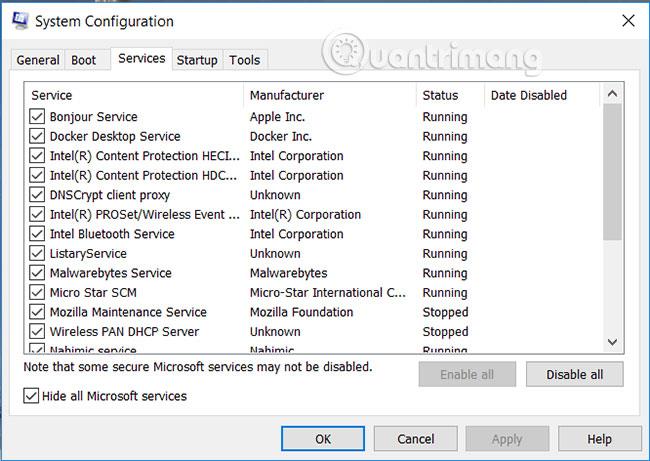
Če uporabljate operacijske sisteme Windows 7, 8 in Windows 10, morate omogočiti funkcijo Windows Update. Microsoft redno objavlja nove popravke in posodobitve varnostnih funkcij za operacijski sistem Windows.
1. Namestite Microsoft Security Essentials (protivirusni program)

Microsoft security Essentials je Microsoftov brezplačen protivirusni program za uporabnike sistema Windows. Microsoft security Essentials bo izvedel pregled vašega računalnika z operacijskim sistemom Windows, da odstrani viruse, neželeno programsko opremo, trojance in zlonamerne datoteke.
Poleg tega je Microsoft Security Essentials vedno posodobljen na najnovejšo različico iz posodobitve sistema Windows, tako da je vaš sistem vedno v varnem stanju, brez strahu, da bi ga napadli virusi ali trojanci.
2. Vedno posodabljajte Windows

Če uporabljate operacijske sisteme Windows 7, 8 in Windows 10, morate omogočiti funkcijo Windows Update. Microsoft redno objavlja nove popravke in posodobitve varnostnih funkcij za operacijski sistem Windows.
Posodabljanje novih popravkov in varnostnih paketov bo zaščitilo vaš računalnik pred napadi, vdori virusov in zlorabami.
3. Zaženite novo aplikacijo na virtualnem računalniku, preden jo namestite v sistem

Nevarnosti ne boste mogli predvideti, ko kliknete, da prenesete določeno programsko opremo ali aplikacijo iz interneta ali na spletnih mestih neznanega izvora v svoj računalnik in jo namestite.
Včasih ta programska oprema "priloži" tudi viruse in trojance, ki jih ne morete vedeti vnaprej. Zato morate pri neznani programski opremi in aplikacijah pred namestitvijo v sistem najprej poskusiti namestiti na virtualni stroj (Virtual Machine).
Virtualni stroj poganja vašo programsko opremo v virtualnem okolju, zato zlonamerna programska oprema nikoli neposredno ne napade vašega računalnika.
4. Požarni zid (požarni zid)
V sistemu vedno omogočite požarni zid. Če uporabljate protivirusne programe, kot sta Kaspersky ali Avast , imajo ti programi pogosto integriran požarni zid.
Če teh protivirusnih programov ne uporabljate, lahko aktivirate požarni zid v sistemu.
Ko v sistem namestite novo programsko opremo, bo sistem preveril pravila požarnega zidu te programske opreme.
5. Ne bodite tako neumni, da odpirate e-pošto in spletna mesta neznanega izvora

Ko brskate po spletu, svetujemo, da ne bodite tako neumni, da s klikom odprete spletne strani neznanega izvora. Kdo ve, morda je v povezavi te spletne strani kup virusov in trojanskih programov.
Za varno brskanje po spletu je bolje uporabiti brskalnik Chrome. Če pomotoma kliknete zlonamerno spletno mesto, vas bo Chrome obvestil z opozorilnim oknom.
Poleg tega nikoli ne kliknite skritih povezav v e-poštnih sporočilih iz radovednosti, ker so povezave, ki vsebujejo viruse, ki lahko poškodujejo vaš sistem.
6. Ohranite distanco do lažnih spletnih mest

Velikokrat, ko obiščemo določeno spletno mesto, ne moremo vedeti, ali je to spletno mesto varno ali ne? Če pa obiščete določeno spletno mesto in na zaslonu vidite veliko oglasnih pojavnih oken, pomislite na tveganje, da je to spletno mesto zelo verjetno lažno spletno mesto.
Zato je najboljši način za "ohranjanje razdalje" od teh spletnih mest tako, da pogledate majhno modro ikono ključavnice v naslovni vrstici, ki vsebuje predpono "http", da potrdite, ali je stran lažna ali ne. ?
7. Uporabljajte zaupanja vredne brskalnike
Brskalnik Internet Explorer ima številne varnostne ranljivosti, zato lahko hekerji izkoristijo te slabosti in vsak dan napadejo vaš sistem. Zato je najboljši način uporaba zanesljivih in varnih brskalnikov, kot sta Google Chrome ali Mozilla Firefox.
8. Ko priključite USB v računalnik, vedno preverite, ali so virusi in trojanci

Vsakič, ko v računalnik vstavite katero koli pomnilniško kartico, pogon Pendrive ali USB, ne pozabite uporabiti protivirusnih programov, da najprej poiščete viruse. Pogosto se virusi skrivajo v pogonih Pendrive in drugih medijih za shranjevanje.
9. Varnostno kopiranje sistema

To je najpomembnejši korak. Varnostno kopiranje sistema pomaga zaščititi vaše pomembne podatke, če vaš sistem napade virus ali odpove strojna oprema.
Glejte še nekaj spodnjih člankov:
Vso srečo!
Ko Windows prikaže napako »Nimate dovoljenja za shranjevanje na tem mestu«, vam to prepreči shranjevanje datotek v želene mape.
Syslog Server je pomemben del arzenala skrbnika IT, zlasti ko gre za upravljanje dnevnikov dogodkov na centralizirani lokaciji.
Napaka 524: Prišlo je do časovne omejitve je statusna koda HTTP, specifična za Cloudflare, ki označuje, da je bila povezava s strežnikom zaprta zaradi časovne omejitve.
Koda napake 0x80070570 je običajno sporočilo o napaki v računalnikih, prenosnikih in tabličnih računalnikih z operacijskim sistemom Windows 10. Vendar se pojavi tudi v računalnikih z operacijskim sistemom Windows 8.1, Windows 8, Windows 7 ali starejšimi.
Napaka modrega zaslona smrti BSOD PAGE_FAULT_IN_NONPAGED_AREA ali STOP 0x00000050 je napaka, ki se pogosto pojavi po namestitvi gonilnika strojne naprave ali po namestitvi ali posodobitvi nove programske opreme in v nekaterih primerih je vzrok napaka zaradi poškodovane particije NTFS.
Notranja napaka razporejevalnika videa je tudi smrtonosna napaka modrega zaslona, ta napaka se pogosto pojavi v sistemih Windows 10 in Windows 8.1. Ta članek vam bo pokazal nekaj načinov za odpravo te napake.
Če želite, da se Windows 10 zažene hitreje in skrajša čas zagona, so spodaj navedeni koraki, ki jih morate upoštevati, da odstranite Epic iz zagona sistema Windows in preprečite, da bi se Epic Launcher zagnal z Windows 10.
Datotek ne smete shranjevati na namizju. Obstajajo boljši načini za shranjevanje računalniških datotek in vzdrževanje urejenega namizja. Naslednji članek vam bo pokazal učinkovitejša mesta za shranjevanje datotek v sistemu Windows 10.
Ne glede na razlog boste včasih morali prilagoditi svetlost zaslona, da bo ustrezala različnim svetlobnim pogojem in namenom. Če morate opazovati podrobnosti slike ali gledati film, morate povečati svetlost. Nasprotno pa boste morda želeli zmanjšati svetlost, da zaščitite baterijo prenosnika.
Ali se vaš računalnik naključno zbudi in prikaže okno z napisom »Preverjanje posodobitev«? Običajno je to posledica programa MoUSOCoreWorker.exe - Microsoftove naloge, ki pomaga usklajevati namestitev posodobitev sistema Windows.








